
- •Модуль «Кадри»
- •Вариант 2
- •Вариант 3
- •Вариант 4
- •Вариант 5 Модуль «Персонал»
- •Модуль «Зарплата»
- •Вариант 7
- •Вариант 8
- •Вариант 9
- •Папка «Зарплата (формы)»
- •Вариант 10
- •Закладка «Підприємство»
- •Створення резервної копії
- •Використання резервних копій
- •Імпорт документів місячної персоніфікації з інших систем
- •Імпорт із pfz файлів
- •Імпорт із dbf файлів
- •Як імпортувати дані?
- •Імпорт додаткових рядків у таблиці
- •Консолідація всіх початкових звітів в один звіт.
- •Експорт даних звітів в dbf файли…
- •Модуль Щомісячна персоніфікація
- •Послідовність роботи
- •Особливості формування деяких звітів
- •Формування звіту "Суми, нараховані за дні тимчасової непрацездатності, щорічні та додаткові відпустки , та суми, нараховані у минулих періодах" (Таблиця 7)
- •"Нарахування внесків на загальнообов'язкове державне пенсійне страхування" (Таблиця 1).
- •Формування звіту "Трудові відносини застрахованих осіб" (Таблиця 5)
- •Формування звіту "Наявність підстав для обліку стажу окремим категоріям осіб відповідно до законодавства" (Таблиця 8)
- •Збереження документів щомісячної персоніфікації на електронному носії (без підпису ецп)
- •Відправлення щомісячної персоніфікації електронною поштою (із модулю)
- •Підпис звітів ецп
- •Відправлення звітів
- •Приймання електронних квитанцій
- •Підпис, шифрування та збереження на диск
- •Відправлення пачки документів на підпис у модуль "Документи на підпис".
- •Друк документів щомісячної персоніфікації
- •Створення коригуючих та скасовуючих звітів
Вариант 10
Для запуску програмного комплексу, необхідно на Робочому столі комп’ютера натиснути кнопку «Пуск» / «Програми» / «АРМ-Звіт Страхувальника 8.ХХ.ХХХ», далі вибираємо опцію «АРМ-Звіт Страхувальника».
Для
ефективного використання програмного
комплексу необхідно уважно заповнити
Картку підприємства і Реєстр співробітників.
Після запуску програмного комплексу
з’явиться табличка «Вибір підприємства»
(Мал.11), на верхній панелі якої необхідно
натиснути кнопку
![]() («Додати підприємство»), після чого
з’явиться віконце «Вибір конфігурації
підприємства» (Мал.12), де за замовчуванням
буде обраний пункт «Загальна конфігурація».
(«Додати підприємство»), після чого
з’явиться віконце «Вибір конфігурації
підприємства» (Мал.12), де за замовчуванням
буде обраний пункт «Загальна конфігурація».
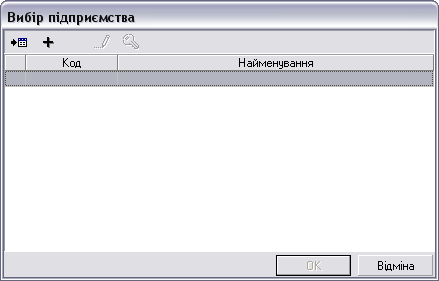

Мал.11. Мал.12.
Увага! Для звітності до Пенсійного фонду обираємо пункт «Загальна конфігурація», незважаючи на те яким є підприємство: госпрозрахунковим чи бюджетним.
Для подальшої роботи необхідно натиснути кнопку «ОК», що призведе до появи таблички «Картка підприємства» (Мал.13), в яку вносяться всі реквізити підприємства. Після цього програма буде автоматично заповнювати «шапки» всіх форм звітності.
Інформація в Карточці логічно структурована та розміщена на кількох закладках. Для переходу на інші закладки можна використовувати комбінацію клавіш «Ctrl+Tab», або просто обирати заголовки необхідних закладок натисканням лівої клавіші мишки.
Головне меню картки установи містить наступні закладки:
Підприємство (Мал.13)
Адреси (Мал.14)
Рахунки (Мал.15)
Керівництво (Мал.16)
Засновники (Мал.17)
Додатково (Мал.18)
В «АРМ-Звіт Страхувальника» для того, щоб:
додати запис, необхідно на панелі інструментів натиснути кнопку ;
редагувати існуючу інформацію -- натиснути кнопку
 ;
;вилучити непотрібні або помилкові дані -- натиснути кнопку
 ;
;викликати довідник—натиснути кнопку
 або клацнути мишкою в полі і натиснути
F4.
або клацнути мишкою в полі і натиснути
F4.
Увага! Деякі реквізити Картки є обовязковими для заповнення. Поля цих реквізитів позначені жовтим кольором. Якщо Ви не заповните хоча б один з обов’язкових реквізитів, програма видасть відповідне попередження та не дозволить Вам вийти з поточної закладки.
Закладка «Підприємство»
У закладці «Підприємство» у полі «ЄДРПОУ» фізичні особи повинні вносити свій індивідуальний податковий номер. Звертайте увагу на те, щоб номер було записано з першої позиції поля вводу.
Увага! Обов'язково відмітьте поле «Юридична особа» для установ - юридичних осіб.
Для фізичних осіб відмітка не встановлюється.
В залежності від того, що внесено в поле «ЄДРПОУ:»: восьмизначний код ЄДРПОУ відповідного підприємства чи десятизначний ідентифікаційний код фізичної особи – приватного підприємця, в програмному комплексі за замовчанням буде запропонований до використання відповідний комплект бланків.

Мал.13.
Закладка «Адреси»
Закладка «Адреси» містить інформацію про адреси Вашої установи. Кожна установа може мати декілька адрес, зокрема юридичну (адресу для листування) та фізичну (місцезнаходження).Дані про адресу підприємства заносяться у спеціальну форму «Адреса» (Мал.14).
Для фактичної адреси не забудьте встановити позначку в полі «Юридична адреса».
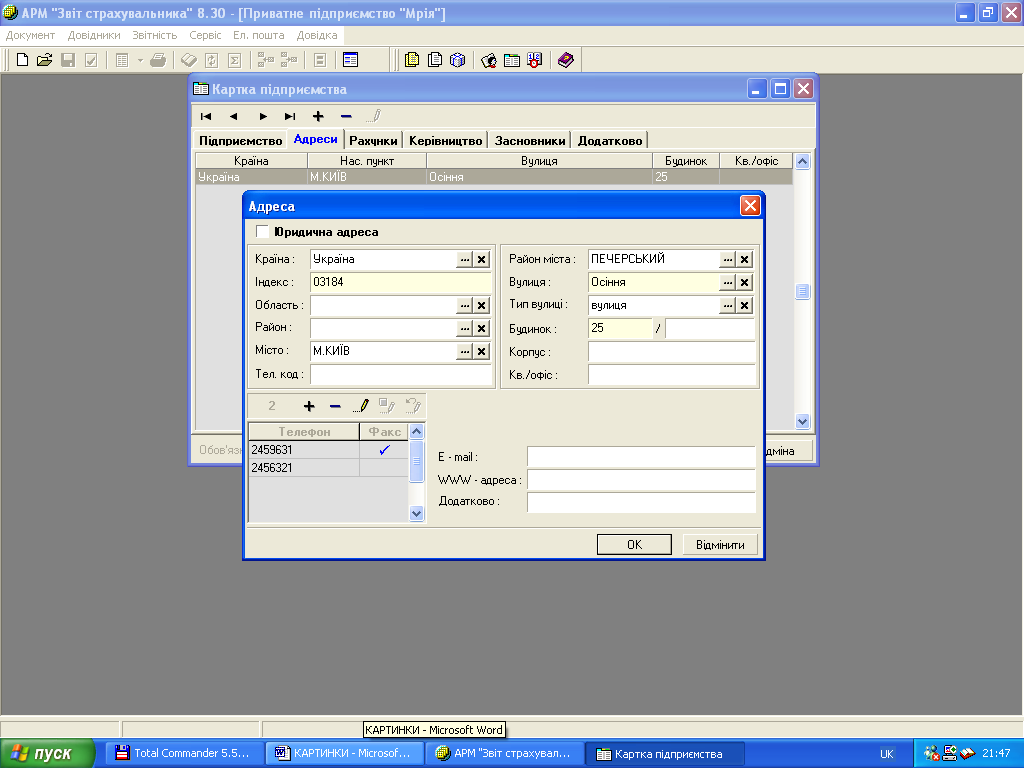
Мал.14.
Закладка «Рахунки»
Закладка «Рахунки» містить інформацію про банківські рахунки Вашої установи. Кожна установа може мати декілька рахунків.
Дані про рахунок підприємства заносяться у спеціальну форму «Банківський рахунок» Для основного рахунку не забудьте встановити позначку в полі «Основний».
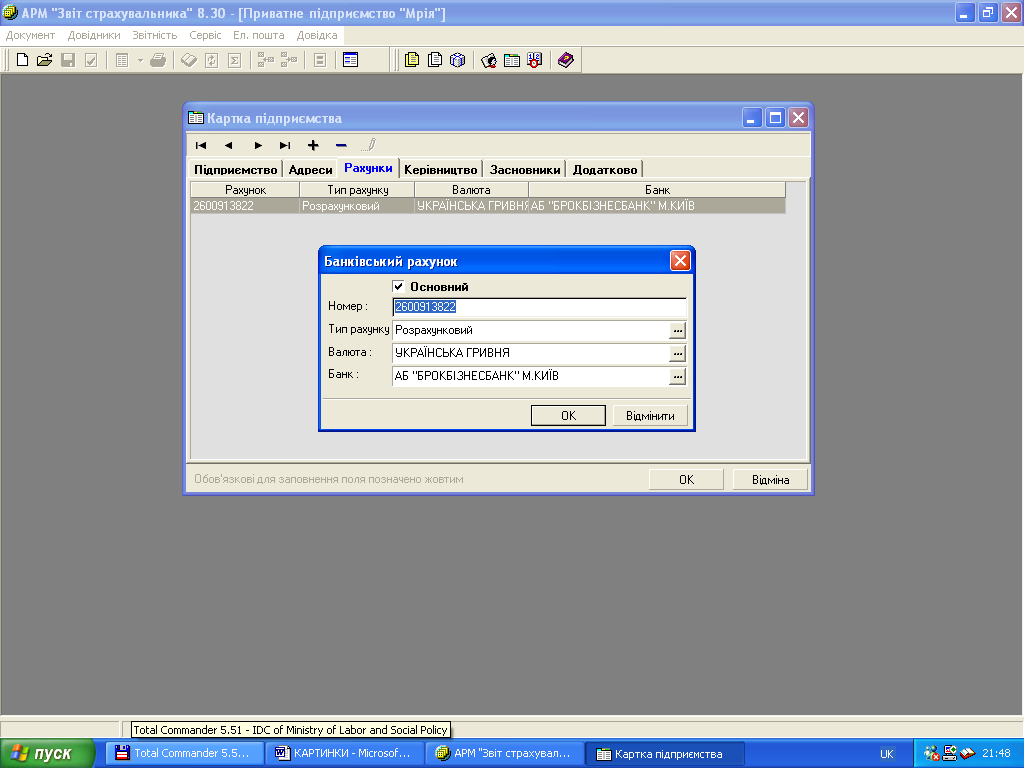
Мал.15.
Закладка «Засновники»
Закладка «Засновники» містить дані про засновників установи. Дані цієї закладки носять інформаційний характер.
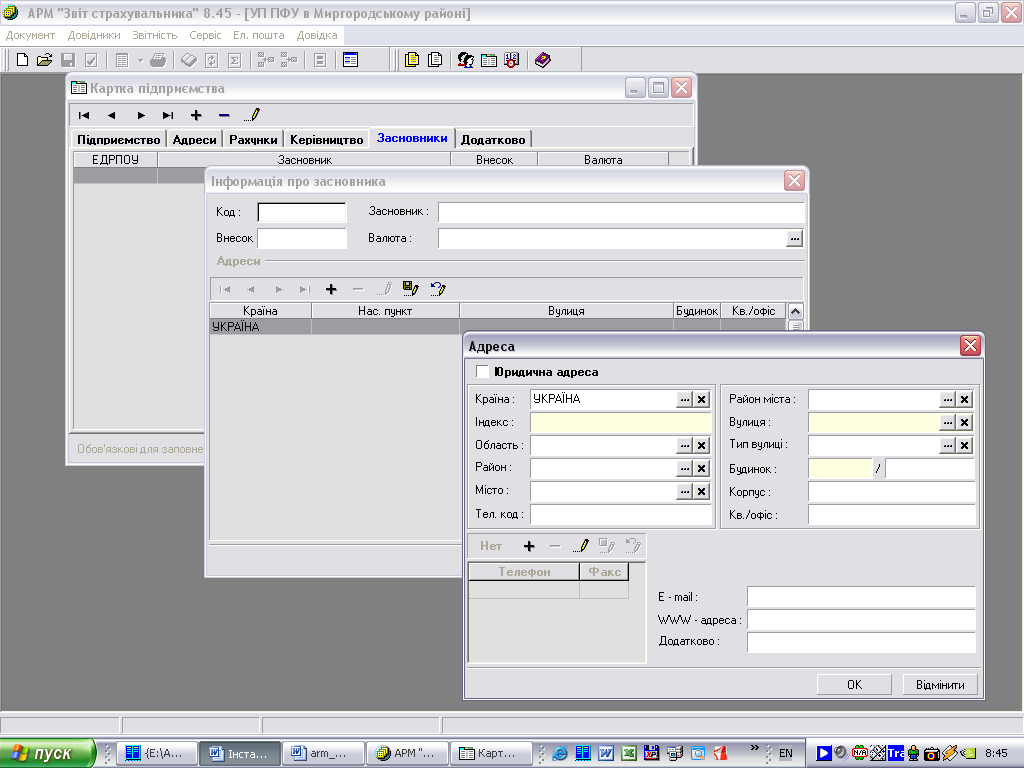
Мал.16.
Закладка «Додатково»
Закладка «Додатково» містить інші додаткові реєстраційні дані Вашої установи.

Мал.17.
Увага! Для страхувальників УПФУ Ленінського району в м.Полтаві використовувати такі реквізити:
КОАТУУ: 5310136700
Код ПФУ: 16274
Реєстр.№ в Пенсійному Фонді: з’ясувати у інспектора відділу надходження доходів.
Заповнення реєстру співробітників
Реєстр співробітників містить інформацію про працівників Вашої установи.
Увага! Дані реєстру співробітників необхідно підтримувати в актуальному стані, так як в багатьох документах, що надаються до Пенсійного фонду, здійснюються крос-підстановки з реєстру співробітників.
Для заповнення реєстру співробітників потрібно в Головному вікні програми обрати пункт меню «Довідники» / «Реєстр співробітників», що призведе до появи віконця з відповідною назвою. В ньому, натискаючи кнопку - «Додати», необхідно викликати та заповнювати інформаційну табличку на кожного співробітника (Мал.18).
Зверніть увагу:
прізвище, ім’я, по батькові вносяться відповідно до україномовної сторінки паспорта працівника;
обов’язково заповнюйте поле «Прийнято»;
якщо Ваше підприємство є основним місцем роботи працівника обов’язково заповнюйте поле «Наявність трудової книжки»;
заповнюйте поле «Без сплати вневків», якщо працівник має підстави зарахування стажу без сплати снесків згідно довідника «Підстави для пільг страхувальника»;
своєчасно заповнюйте дату звільнення.
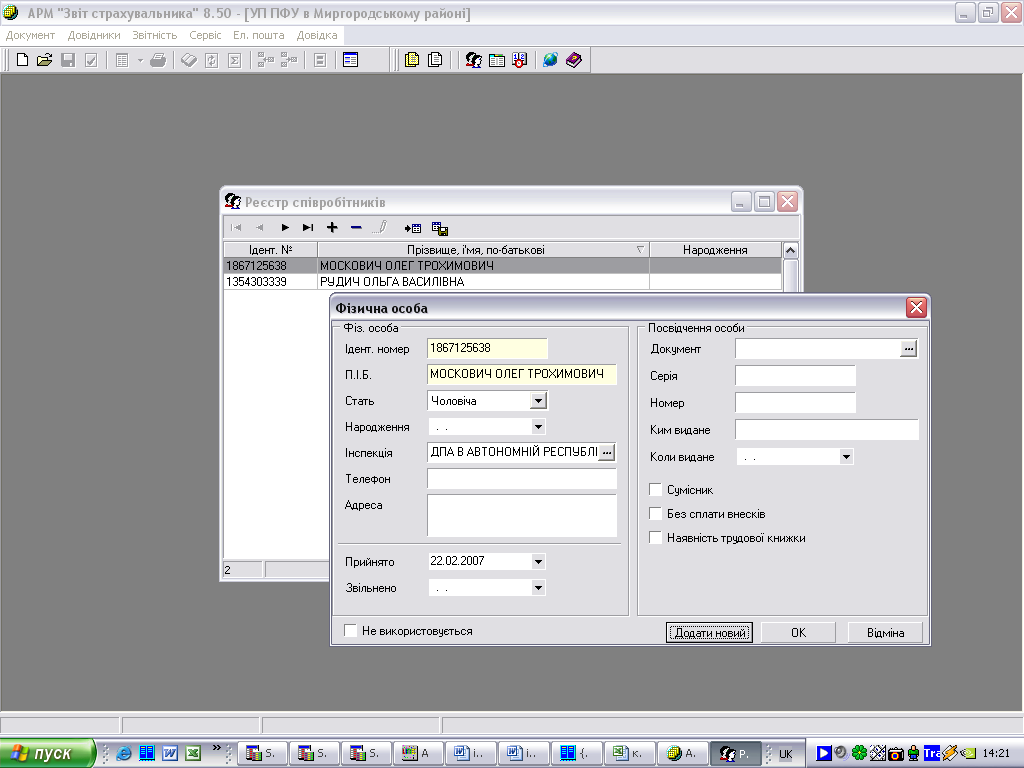
Мал.18.
Дані реєстру можуть бути також імпортовані:
з попередніх версій програмного комплексу "АРМ ЗС";
із програмного комплексу «БЕСТ-ЗВІТ» версії 4.00.006 або вище;
із програмного комплексу «АРМ-Р».
Для імпорту з попередніх версій ПК "АРМ ЗС" або із ПК «БЕСТ-ЗВІТ» необхідно у програмному комплексі «АРМ ЗС»:
в головному вікні вибрати меню «Довідники» / «Реєстр співробітників» натиснути кнопку
 - «Імпорт з попередніх версій ЗВІТу»;
- «Імпорт з попередніх версій ЗВІТу»;вибрати пристрій та каталог, в якому було збережено файл експорту фізичних осіб;
вибрати сформований файл з даними про співробітників установи, та натиснути кнопку «Відкрити» (Мал.19).
Відбудеться процес імпорту реєстру співробітників.
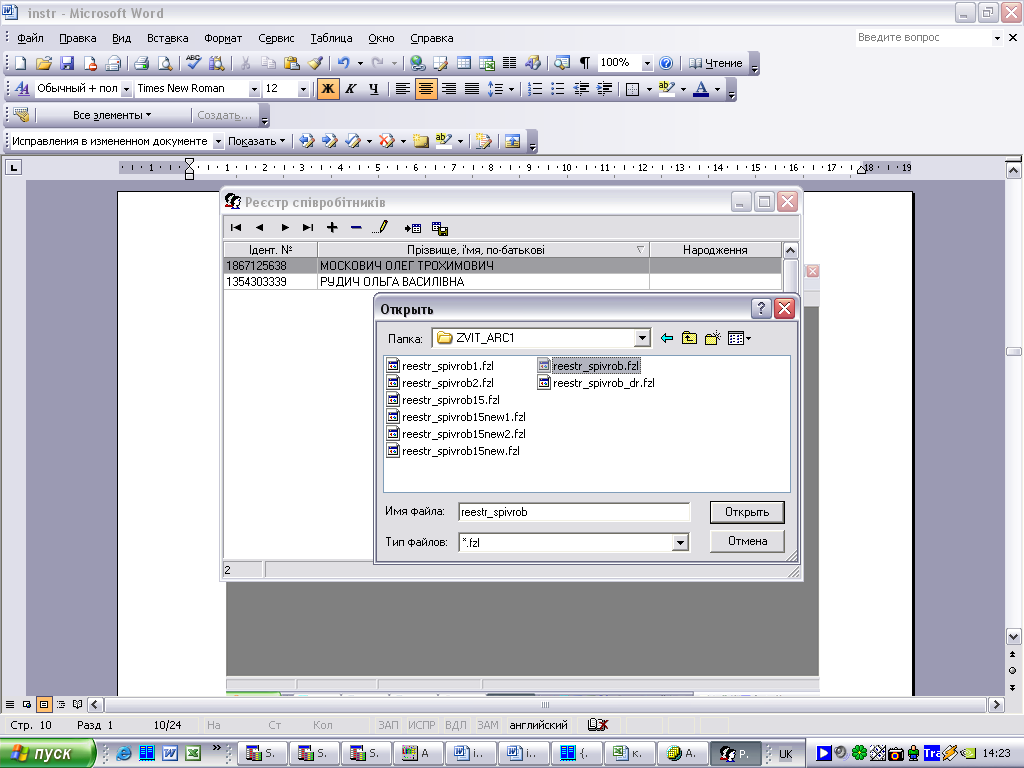
Мал.19.
Увага! З метою виключення можливості дублювання реєстру співробітників, після імпорту файл з даними автоматично вилучається
Для того, щоб завантажити список працюючих із програмного комплексу «АРМ-Р» необхідно:
в головному вікні вибрати меню «Документ» / «Імпорт» натиснути кнопку - "Даних із АРМ-Р (ПФУ)" ;
вибрати пристрій та каталог, в якому знаходиться файл список працюючих та натиснути кнопку «ОК» і відбудеться процес імпорту даних, при чому інформація дозапишеться.

Мал.20.
